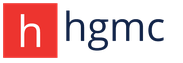मिनीक्राफ्ट 1.1 0 . के लिए कैमरा मॉड डाउनलोड करें
कभी अपने त्वरित वीडियो के साथ एक साथ एक सहज कैमरा आंदोलन करना चाहते थे? तो यह मॉड आपके लिए बना है!
यह मॉड किसी को भी संबोधित किया जाता है जो इन-गेम वीडियो बनाना चाहता है और कैमरा विस्थापन पर गहराई से नियंत्रण रखता है।
यह आपको एक ऐसा पथ बनाने की अनुमति देता है जिसका खिलाड़ी स्वचालित रूप से अनुसरण करेगा, इस पथ के साथ खिलाड़ी जो देखता है उसे नियंत्रित करता है, और अपनी यात्रा के लिए वैश्विक समय के माध्यम से खिलाड़ी की सटीक गति को सेट करता है, यह सब आदेशों के माध्यम से होता है।
रात और दिन के चक्रों पर भी आपका सटीक नियंत्रण होगा, क्योंकि आप यह निर्धारित करने में सक्षम होंगे कि आप प्रत्येक चक्र को कितने समय तक चलाना चाहते हैं, एक दूसरे से स्वतंत्र रूप से (दिन के लिए 30 मिनट और रात के लिए 10 मिनट)। ध्यान दें कि यह गेम मैकेनिक्स को प्रभावित नहीं करेगा, जैसे भीड़-स्पॉनिंग, या फसल उगाना: यह केवल शो के लिए है!
स्क्रीनशॉट:





वीडियो:
इसका उपयोग कैसे करें / त्वरित ट्यूटोरियल:
सबसे पहले, आपको अभिविन्यास के साथ पदों को पंजीकृत करना होगा।
अपने आप को फ्लाई मोड में रखें, अपनी पहली स्थिति पर जाएं, देखें कि आप क्या देखना शुरू करना चाहते हैं, और फिर टाइप करें / शिविर(बिंदु p1 बनाएगा)।
किसी अन्य स्थान पर जाएं, अपने अभिविन्यास को फिर से नियंत्रित करें, और टाइप करें / शिविर(बिंदु p2 बनाएगा)। फिर से तीसरी स्थिति और अभिविन्यास के साथ, और टाइप करें / शिविर(बिंदु p3 बनाएगा)।
दूसरे, आपको यह पंजीकृत करना होगा कि आपका कैमरा किस तरह के पथ का अनुसरण करेगा (रैखिक, गोलाकार, या तख़्ता)।
प्रकार /कैम स्पा. एक तख़्ता पथ अब पंजीकृत है, जो p1 से p2 और p3 पर जा रहा है।
परीक्षण के लिए थोड़े समय के मूल्य के साथ यात्रा शुरू करें।
प्रकार /कैम स्टार्टबिना किसी समय मूल्य के यह देखने के लिए कि क्या पथ आपके लिए सही है। यदि गति के लिए 5 सेकंड बहुत तेज़ हैं, तो टाइप करें /कैम प्रारंभ 10s, या /कैम 15s . शुरू करेंएक बेहतर समग्र भावना रखने के लिए।
यदि आप एक बिंदु की स्थिति या अभिविन्यास बदलना चाहते हैं, तो आप इस बिंदु को फिर से पंजीकृत कर सकते हैं, और पथ को फिर से पंजीकृत किए बिना यात्रा को फिर से शुरू कर सकते हैं।
प्रकार /कैम गोटो पी2. अपना अभिविन्यास बदलने के लिए अपने माउस को ले जाएँ, और टाइप करें /कैम पी2: नया अभिविन्यास अब सहेजा गया है।
प्रकार /कैम स्टार्ट 3 बिंदुओं के माध्यम से यात्रा को फिर से चलाने के लिए। ध्यान दें कि इस नई यात्रा के लिए आपके द्वारा दर्ज किया गया अंतिम समय है।
अंक पंजीकरण आदेश महत्वपूर्ण है।
प्रकार /कैम पूर्ववत p2. एक नए स्थान पर जाएँ, और टाइप करें /कैम पी2.
प्रकार /कैम स्टार्ट; आप अभी भी p1, p2 और p3 के माध्यम से यात्रा कर रहे हैं, क्योंकि बिंदु को हटाने से पहले आपका पथ पंजीकृत किया गया था।
अब टाइप करें /कैम स्पा, और फिर /कैम स्टार्ट: ध्यान दें कि बिंदुओं का क्रम बदल गया है, क्योंकि अब आप p1 से p3 और फिर p3 से p2 तक यात्रा कर रहे हैं।
वैकल्पिक रूप से, आप पूरे आंदोलन के दौरान देखने के लिए लक्ष्य के रूप में स्थिति दर्ज कर सकते हैं।
उस स्थान पर जाएँ जहाँ आप देखना चाहते हैं, और टाइप करें /कैम लक्ष्य.
प्रकार /कैम स्टार्ट; अभिविन्यास अब केवल एक बिंदु पर बंद है।
अंत में, यदि पथ आपके लिए अच्छा है, तो अपने वीडियो के लिए इच्छित अवधि के साथ यात्रा को पुनः आरंभ करें।
प्रकार / कैम प्रारंभ 5m, F1 दबाएं, और अपना पसंदीदा वीडियो रिकॉर्डर शुरू करें।
यदि आप एक नया यात्रा प्रकार शुरू करना चाहते हैं /कैम स्पष्ट
कमांड संदर्भ:
/कैम: कैम कमांड की वर्तमान सेटिंग्स दिखाता है।
/ शिविर (संख्या): एक बिंदु बनाता या संशोधित करता है जिसका उपयोग पथ को परिभाषित करने के लिए किया जा सकता है। वर्तमान स्थान और अभिविन्यास दिए गए नाम के तहत स्मृति में सहेजा जाएगा (पी 1, पी 2, पी 1000 - जो भी हो सकता है)। अंक किसी भी क्रम में बनाए जा सकते हैं - संख्या केवल एक पहचानकर्ता के रूप में होती है।
उदाहरण:
- /कैम p1
- /कैम पी2
- /कैम p1000
/ शिविर: उपरोक्त कमांड की तरह ही एक नया बिंदु बनाता है, और इसकी संख्या बढ़ाकर इसे स्वचालित रूप से नाम देता है। यह आदेश मौजूदा बिंदुओं का ध्यान रखेगा, और इसलिए मौजूदा पहचानकर्ताओं को छोड़ दें यदि वे पहले से मौजूद हैं।
इस कमांड के लिए अब एक हॉटकी मौजूद है (जिसे विकल्प स्क्रीन के माध्यम से कॉन्फ़िगर किया जा सकता है।
उदाहरण:
- तीन बार टाइपिंग / शिविरयदि अभी तक कोई बिंदु परिभाषित नहीं है तो p1, p2 और p3 बनाएगा।
- तीन बार टाइपिंग / शिविरयदि बिंदु p2 पहले से मौजूद है तो p1, p3 और p4 बनाएगा।
/कैम स्पष्ट: सभी पंजीकृत बिंदुओं को हटाता है।
/कैम पूर्ववत करें पी (संख्या): उस बिंदु को हटा देता है जिसका नाम दिया गया है। यदि आप फिर से उसी नाम से एक बिंदु बनाते हैं, तो यह नया बिंदु बिंदु सूची में अंतिम स्थान पर धकेल दिया जाएगा। यदि आप केवल एक बिंदु स्थिति या अभिविन्यास बदलना चाहते हैं, लेकिन इसे उस क्रम में रखना चाहते हैं जिस क्रम में इसे परिभाषित किया गया था, तो उपयोग करें / शिविर (संख्या)सीधे।
उदाहरण:
- /कैम पूर्ववत करें p1
/कैम गोटो पी (संख्या): दिए गए बिंदु पर जल्दी से नेविगेट करें। आपको यह सुनिश्चित करना चाहिए कि आपके और दिए गए बिंदु के बीच कोई ठोस अवरोध न हो, अन्यथा यह आदेश चाल को प्राप्त करने में सक्षम नहीं होगा।
उदाहरण:
- /कैम गोटो p1
/कैम लक्ष्य: वर्तमान स्थान को पूरे कैमरे की गति के दौरान देखने के लिए एकमात्र स्थिति के रूप में सहेजता है।
/कैम पूर्ववत लक्ष्य: देखने के लिए बिंदु को हटा देता है, और पारंपरिक ओरिएंटेशन हैंडलिंग पर वापस आ जाता है, जो प्रति बिंदु एक ओरिएंटेशन है।
/कैम ओरिएंट ऑन|ऑफ|लक्ष्य: ओरिएंटेशन हैंडलिंग को बदलता है। परप्रति बिंदु प्रबंधन अभिविन्यास के लिए खड़ा है (जो डिफ़ॉल्ट है), बंदमाउस के साथ मुक्त अभिविन्यास के लिए खड़ा है, और लक्ष्यलक्ष्य के साथ परिभाषित अभिविन्यास के लिए खड़ा है। का उपयोग करते हुए /कैम लक्ष्यआदेश स्वचालित रूप से स्विच हो जाएगा लक्ष्यअभिविन्यास प्रणाली।
उदाहरण:
- /कैम ओरिएंट ऑफ
- /कैम ओरिएंट ऑन
- /कैम ओरिएंट टारगेट
/कैमल पी (संख्या 1) पी (संख्या 2): p(num1) से p(num2) तक एक रेखीय पथ दर्ज करता है। कैमरा एक सीधी दिशा में चलेगा।
उदाहरण:
- /कैम एल पी1 पी2
/कैम ली: पंजीकृत अंक सूची के अगले से अंतिम बिंदु तक शुरू होने वाला एक रेखीय पथ पंजीकृत करता है (के साथ दिया गया /कैम), और इसके अंतिम बिंदु पर जा रहे हैं।
उदाहरण:
- /कैम ली p2 से p3 तक पथ दर्ज करता है।
/कैम सीआर|सीएल पी(संख्या1) पी(संख्या 2) [(फ्लोट वैल्यू)]: p(num1) से p(num2) के चारों ओर एक वृत्ताकार पथ दर्ज करता है। कैमरा p(num1) ऊंचाई को बनाए रखेगा, चाहे वृत्त का केंद्र ऊंचाई कुछ भी हो। उपयोग करोड़दाईं ओर मुड़ने के लिए, या क्लोरीनबाईं ओर मुड़ने के लिए। वैकल्पिक एचइसके बाद सकारात्मक या नकारात्मक मान एक हेलिक्स गति का वर्णन करने के लिए कैमरे को ऊपर या नीचे करता है (मान क्यूब्स में एक ऊंचाई है, और डिफ़ॉल्ट रूप से 0 है)। वैकल्पिक फ्लोट वैल्यूप्राप्त करने के लिए घुमावों की संख्या है, जो डिफ़ॉल्ट रूप से 1 है। साथ ही, इस आदेश के बाद की कॉल दो बिंदुओं को तर्क के रूप में देने के लिए छोड़ सकती हैं, और इसका उपयोग केवल "ऊंचाई" या "मोड़" पैरामीटर को बदलने के लिए किया जा सकता है।
उदाहरण:
- /कैम सीआर p1 p2; P1 से p2 के चारों ओर ठीक एक बार दाईं ओर मुड़ें,
- /कैम सीएल p1 p2 0.5; P1 से p2 के चारों ओर ठीक एक आधा बार बाईं ओर मुड़ें,
- /कैम सीएल p1 p2 h40; p1 से p2 के चारों ओर ठीक एक बार बाईं ओर मुड़ें, और कैमरे को 40 घनों तक बढ़ाएँ
- /कैम सीएल पी1 पी2 5 एच-50; आप सभी विकल्पों को एक साथ मिला सकते हैं ..
- /कैम सीएल एच-50; केवल तभी काम करता है जब आपने इस आदेश से पहले "/cam cl p1 p2" पर कॉल किया हो।
/कैमसीआर|क्ली: पंजीकृत अंक सूची के अगले से अंतिम बिंदु तक एक वृत्ताकार पथ दर्ज करता है (दिए गए के साथ) /कैम), और अंतिम बिंदु के आसपास जा रहे हैं।
उदाहरण:
- एक बिंदु सूची को देखते हुए, /कैमसीआर p1 से p2 के चारों ओर एक वृत्ताकार पथ दर्ज करता है।
- एक बिंदु सूची को देखते हुए, /कैमसीआर p2 से p3 के चारों ओर एक वृत्ताकार पथ दर्ज करता है।
/ कैम एसपी पी (संख्या 1) पी (संख्या 2) पी (संख्या 3): दिए गए बिंदुओं के साथ एक घुमावदार पथ (एक तख़्ता) दर्ज करता है। कैमरा प्रत्येक दिए गए बिंदु से निरंतर गति से गुजरने वाली एक चिकनी वक्र गति का वर्णन करेगा।
उदाहरण:
- /कैम एसपी p1 p2 p5 p3 p6; p1 से शुरू होकर p2 पर जाएँ, फिर p5 पर जाएँ, फिर p3 पर जाएँ, फिर p6 पर जाएँ
/कैम स्पा: सभी पंजीकृत बिंदुओं के साथ एक तख़्ता पथ पंजीकृत करता है, जिस क्रम में वे पंजीकृत अंक सूची में दिखाई देते हैं (के साथ दिया गया /कैम) इस सूची में बाद के बिंदु को जोड़ने से यह पथ नहीं बदलता है। यदि आप इस सूची में एक बिंदु जोड़ते हैं और इसके माध्यम से यात्रा करना चाहते हैं, तो आपको कॉल करना होगा /कैम स्पादोबारा।
उदाहरण:
- एक बिंदु सूची को देखते हुए, /कैम स्पा p1 से p2 और फिर p3 के लिए एक तख़्ता पथ पंजीकृत करता है।
/कैम स्टार्ट [(वैल्यू)एस|एम|एच]: दिए गए समय मान के लिए कैमरा गति प्रारंभ करता है। बिना किसी तर्क के, यह अंतिम दिए गए समय मान पर विचार करेगा (डिफ़ॉल्ट 5 सेकंड है)। समय तर्क को सेकंड, मिनट या घंटों में व्यक्त किया जा सकता है।
टिप्पणी: जब एक लक्ष्य का उपयोग किया जाता है, तो यात्रा शुरू होने के बाद माउस इनपुट लॉक हो जाएगा, ताकि अगर आप वीडियो शूट कर रहे हैं तो यात्रा को परेशान न करें। यात्रा समाप्त होने पर, या यदि यात्रा मैन्युअल रूप से रोक दी जाती है, तो माउस अनलॉक हो जाएगा।
उदाहरण:
- /कैम प्रारंभ 20s; 20 सेकंड में आंदोलन करें
- /कैम 20m . शुरू करें; 20 मिनट में मूवमेंट करें
- /कैम 2h . शुरू करें; 2 घंटे में आंदोलन करें
/कैम स्टॉप: यदि कैमरे की गति अभी भी चल रही हो तो कैमरा बंद कर देता है। फिर से शुरू करते हुए कैमरा शुरू से ही रास्ता बजाएगा।
/परिसर: कैमरे को रोक देता है अगर इसे शुरू किया गया है /कैम स्टार्ट, लेकिन अभी तक अपनी यात्रा समाप्त नहीं की है। यह तब उपयोगी होता है जब आप किसी ऐसी समस्या का अनुभव करते हैं जो आपको अपनी वीडियो रिकॉर्डिंग को रोकने या बंद करने के लिए मजबूर करती है।
/कैम रिज्यूमे: यात्रा जारी रखता है यदि इसे पहले रोक दिया गया हो /परिसर.
/कैम स्पष्ट: वर्तमान सेटिंग्स को साफ़ करता है, और डिफ़ॉल्ट स्थिति में पुनर्स्थापित करता है।
/ कैम सेव (नाम): दिए गए नाम के साथ अब तक दर्ज की गई सभी सेटिंग्स (अंक, पथ और समय मान) को सहेजता है। यह कॉन्फ़िगरेशन फ़ाइल के बगल में "पथ" डीआईआर में स्थित फ़ाइल में सेटिंग्स को सहेज लेगा।
/कैम लोड (नाम): पहले से सहेजी गई सेटिंग्स को दिए गए नाम से लोड करें। सभी मौजूदा सेटिंग्स खो जाएंगी।
/कैमलिस्ट: अब तक सहेजी गई सभी सेटिंग्स को सूचीबद्ध करता है।
/कैम बाइंड: कैम कमांड को इलास्टिक-टाइम कमांड से बांधता है। /cam . के लिए एक कॉल प्रारंभ, रोकना, फिर शुरू करनाऔर रुकनाइलास्टिक-टाइम फीचर को भी शुरू, रोक, फिर से शुरू और बंद कर देगा।
/कैम अनबाइंड: कैम और इलास्टिक-टाइम कमांड को स्वतंत्र बनाता है (यह डिफ़ॉल्ट स्थिति है)।
इसे अब विकल्प स्क्रीन के माध्यम से ट्यून किया जा सकता है।
/कैम डिफ़ॉल्ट: उन विकल्पों को डिफॉल्ट करता है जो विकल्प स्क्रीन के माध्यम से पहुंच योग्य होते हैं। परिवर्तनों को प्रभावी करने के लिए इसके लिए Minecraft पुनरारंभ की आवश्यकता होती है।
/et: इलास्टिक टाइम कमांड का सारांश देता है।
/et (मान)एस|एम|एच [(मूल्य)एस|एम|एच]: प्रत्येक चक्र (रात और दिन) की लंबाई को कॉन्फ़िगर करता है। यदि यह एक तर्क के साथ आता है, तो दी गई अवधि को रात और दिन के लिए समान रूप से विभाजित किया जाता है। यदि यह दो तर्कों के साथ आता है, तो पहला मान दिन की लंबाई है, और दूसरा रात की लंबाई है। समय मान सेकंड, मिनट या घंटों में व्यक्त किया जा सकता है। ध्यान दें कि यह आदेश समय प्रवाह को अपने आप नहीं बदलता है: आपको कॉल करना होगा / et onऐसा करने के लिए।
उदाहरण:
- / et 5m; दिन और रात ढाई-ढाई मिनट तक चलेगा
- / et 30m 20m; दिन 30 मिनट और रात 20 मिनट तक रहता है।
/ et on: इलास्टिक टाइम कमांड शुरू करता है। डिफ़ॉल्ट रूप से, रात और दिन प्रत्येक को 5 सेकंड तक चलने के लिए कॉन्फ़िगर किया गया है।
टिप्पणियाँ:
- यह सर्वर पर वास्तविक समय को प्रभावित नहीं करता है - यह सभी संसाधित क्लाइंट-साइड है, और समय परिवर्तन देखने वाले आप अकेले हैं।
- यदि आप छोटे मान (जैसे एक मिनट से कम) डालते हैं, और सर्वर पर खेलते हैं, तो आप शायद कष्टप्रद सूर्य और चंद्रमा कूद का अनुभव करेंगे, क्योंकि सर्वर द्वारा समय को बार-बार समायोजित किया जाता है, और मास्टर घड़ी बनी रहती है।
/एट ऑफ: इलास्टिक टाइम कमांड को रोकता है, डिफ़ॉल्ट समय नियंत्रण को पुनर्स्थापित करता है।
/etpause: आदेश को रोकता है।
/और फिर से शुरू: कमांड को अन-पॉज करता है।
स्थापित कैसे करें:
- Minecraft फोर्ज डाउनलोड और इंस्टॉल करें।
- मॉड डाउनलोड करें।
- संग्रह निकालें।
- % ऐपडेटा% पर जाएं।
- .minecraft/mods फोल्डर में जाएं।
- यदि "मॉड" फ़ोल्डर मौजूद नहीं है, तो आप एक बना सकते हैं।
- इसमें सभी सामग्री (वर्ग फ़ाइल और फ़ोल्डर) को खींचें और छोड़ें।
- मोड का आनंद लें।
इस फोल्डर से कैमरा स्टूडियो के किसी भी पिछले संस्करण को हटाने की गलती न करें!
सीसीटीवी सुरक्षा कैमरा- यह संशोधन जोड़ता है माइनक्राफ्ट जोब संस्करणसीसीटीवी कैमरे। एक ही कैमरे (सीसीटीवी सिक्योरिटी कैमरा) का इस्तेमाल कई फर्म और कंपनियां अपनी सुरक्षा के लिए करती हैं। ये वीडियो सर्विलांस कैमरे कैमरे की शूटिंग के दौरान होने वाली हर चीज को कैप्चर करते हैं (जब तक कि यह चालू है और रिकॉर्डिंग कर रहा है)।
सीसीटीवी सुरक्षा कैमरा मोड के साथ आपके पास वीडियो निगरानी कैमरों तक पूरी पहुंच होगी। मॉड कई महत्वपूर्ण कमांड जोड़ता है जो आपको कैमरों को प्रबंधित और कॉन्फ़िगर करने, कैमरों से लाइव प्रसारण देखने और बहुत कुछ करने में मदद करेगा।
आप लगभग किसी भी दूरी पर कैमरे लगा सकते हैं, और फिर कमांड का उपयोग करके उनसे जुड़ सकते हैं, और वास्तविक समय में (कैमरे का ऑनलाइन प्रसारण) सब कुछ देख सकते हैं जो "क्षितिज" पर होता है। अपने खेत या अन्य घर या अपने घर की निगरानी करना बहुत सुविधाजनक है... बस सीसीटीवी सुरक्षा कैमरा मॉड 0.15.3/0.15.2/0.15.1/0.15.0/0.14.3/0.14.1/0.14 डाउनलोड करें। /0.13.1 और आपके पास अपनी संपत्ति को घुसपैठियों से बचाने का अवसर होगा, साथ ही इसे अपनी अनुपस्थिति में देखने का भी अवसर होगा!
का उपयोग कैसे करें:
कैमरा रखें और उसे एक नाम दें: 
कैमरे सहेजे जाते हैं, और जो कुछ भी हो रहा है उसे रिकॉर्ड करते हैं, जैसा कि उसके लेंस को देखा जाता है। कैमरों तक पहुँचा जा सकता है और आप उन्हें खोल सकते हैं और जब चाहें कमांड के साथ देख सकते हैं। 

आप लाइव व्यू में देख रहे हैं कि कैमरा क्या रिकॉर्ड कर रहा है। यह केवल लाइव कैमरा फ़ुटेज दिखाना संभव है: 
क्राफ्टिंग पकाने की विधि:

टीमें:
- /cctv नाम - कैमरा लगाने के बाद, आपको इसे एक नाम देना होगा।
- /cctv शो - ऑनलाइन दिखाएं कि कैमरे में क्या रिकॉर्ड किया गया है।
- /cctv छुट्टी - कैमरे से बाहर निकलें।
- /cctv कैमरे - अपने सभी कैमरों की सूची दिखाएं।
- /cctv हटाएं - एक कैमरा हटा दें।
- /cctv सूची - सभी मॉड कमांड दिखाएं।
वीडियो समीक्षा:
मैं उन खिलाड़ियों के लिए एक मॉड की पेशकश करना चाहता हूं जो Minecraft में वीडियो शूट करना पसंद करते हैं। मॉड उन लोगों के लिए उपयुक्त है जो मैप्स, मॉड्स की समीक्षा करते हैं, अपने गेम को शूट करते हैं या सिर्फ मिनीक्राफ्ट में दिलचस्प पलों को शूट करना पसंद करते हैं। यदि आप उन खिलाड़ियों में से एक हैं, तो यह मॉड आपके लिए है! अधिक पढ़ें विस्तृत विवरणनीचे फैशन।
कैमरा स्टूडियो है मिनीक्राफ्ट के लिए वीडियो शूटिंग. इस मॉड के साथ आप कर सकते हैं वीडियो शूट करने के लिए बहुत सुविधाजनक और सुंदरठीक मिनीक्राफ्ट गेम में। मॉड के बहुत सारे प्लस हैं, मैं इसके कई कार्यों को उजागर कर सकता हूं: कैमरे की चिकनाई और शूटिंग, शूटिंग के दौरान कैमरा मूवमेंट पॉइंट्स का चुनाव, समय का प्रदर्शन और रिकॉर्डिंग के अंत तक कितना बचा है , और कई अन्य फ़ंक्शन जो कमांड का उपयोग करके सक्षम किए जाते हैं। इस मॉड का उपयोग करें और आपके वीडियो की तस्वीर बस अद्भुत होगी!
मैं आपको स्क्रीनशॉट देखने की सलाह देता हूं और फैशन पर वीडियो देखना सुनिश्चित करता हूं। इसमें मॉड और इसके लिए कमांड का उपयोग करने के निर्देश होंगे। वीडियो के बिना, आप यह नहीं समझ सकते कि यह मॉड कैसे काम करता है! मिनीक्राफ्ट गेम पर गेम और शूटिंग वीडियो का आनंद लें।
फैशन पर वीडियो समीक्षा और ट्यूटोरियल:
स्क्रीनशॉट:



स्थापाना निर्देश!
स्थापित करना
डाउनलोड किए गए संग्रह या जार फ़ाइल को मॉड फ़ोल्डर में खींचें
मिनराफ्ट गेम के लिए मॉड कैसे स्थापित करें, यह जानने के लिए, आपको सबसे पहले मॉड्स को स्थापित करने के निर्देशों को पढ़ना होगा। यह मार्गदर्शिका मॉड को स्थापित करने के लिए आपकी आंखें खोल देगी और आपको मेरी साइट से किसी भी मॉड को स्थापित करने का तरीका सीखने में मदद करेगी। इसके लिंक के लिए नीचे देखें।
मिनीक्राफ्ट पर मॉड कैसे स्थापित करें - निर्देश!
कैमरा स्टूडियो मोडआपको वीडियो की गति के साथ चलने वाला कैमरा देगा, गहराई से वीडियो और कैमरा नियंत्रण बना देगा। यह आपको एक ऐसा पथ बनाने की अनुमति देता है जिसका खिलाड़ी स्वचालित रूप से अनुसरण करेगा, इस पथ के साथ खिलाड़ी जो देखता है उसे नियंत्रित करता है, और अपनी यात्रा के लिए वैश्विक समय के माध्यम से खिलाड़ी की सटीक गति को सेट करता है, यह सब आदेशों के माध्यम से होता है।
कैमरा स्टूडियो मॉड कैसे स्थापित करें:
- सबसे पहले आप संस्करण 1.7.2 और 1.6.4 एकीकृत डाउनलोड और इंस्टॉल करें
- नीचे दिए गए लिंक पर कैमरा मॉड स्टूडियो लेख डाउनलोड करें
- कैमरा स्टूडियो मॉड ज़िप फ़ाइल को अपने /.minecraft/mods फ़ोल्डर में रखें। इसे अनज़िप न करें। यदि आपके पास मॉड फ़ोल्डर नहीं है, तो इसे बनाएं
स्क्रीनशॉट:



वीडियो:
सबसे पहले, आपको अभिविन्यास के साथ पदों को पंजीकृत करना होगा।
अपने आप को फ्लाई मोड में रखें, अपनी पहली स्थिति पर जाएं, देखें कि आप क्या देखना शुरू करना चाहते हैं, और फिर टाइप करें / शिविर(बिंदु p1 बनाएगा)।
किसी अन्य स्थान पर जाएं, अपने अभिविन्यास को फिर से नियंत्रित करें, और टाइप करें / शिविर(बिंदु p2 बनाएगा)। फिर से तीसरी स्थिति और अभिविन्यास के साथ, और टाइप करें / शिविर(बिंदु p3 बनाएगा)।
दूसरे, आपको यह पंजीकृत करना होगा कि आपका कैमरा किस तरह के पथ का अनुसरण करेगा (रैखिक, गोलाकार, या तख़्ता)।
प्रकार /कैम स्पा. एक तख़्ता पथ अब पंजीकृत है, जो p1 से p2 और p3 पर जा रहा है।
परीक्षण के लिए थोड़े समय के मूल्य के साथ यात्रा शुरू करें।
प्रकार /कैम स्टार्टबिना किसी समय मूल्य के यह देखने के लिए कि क्या पथ आपके लिए सही है। यदि गति के लिए 5 सेकंड बहुत तेज़ हैं, तो टाइप करें /कैम प्रारंभ 10s, या /कैम 15s . शुरू करेंएक बेहतर समग्र भावना रखने के लिए।
यदि आप एक बिंदु की स्थिति या अभिविन्यास बदलना चाहते हैं, तो आप इस बिंदु को फिर से पंजीकृत कर सकते हैं, और पथ को फिर से पंजीकृत किए बिना यात्रा को फिर से शुरू कर सकते हैं।
प्रकार /कैम गोटो पी2. अपना अभिविन्यास बदलने के लिए अपने माउस को ले जाएँ, और टाइप करें /कैम पी2: नया अभिविन्यास अब सहेजा गया है।
प्रकार /कैम स्टार्ट 3 बिंदुओं के माध्यम से यात्रा को फिर से चलाने के लिए। ध्यान दें कि इस नई यात्रा के लिए आपके द्वारा दर्ज किया गया अंतिम समय है।
अंक पंजीकरण आदेश महत्वपूर्ण है।
प्रकार /कैम पूर्ववत p2. एक नए स्थान पर जाएँ, और टाइप करें /कैम पी2.
प्रकार /कैम स्टार्ट; आप अभी भी p1, p2 और p3 के माध्यम से यात्रा कर रहे हैं, क्योंकि बिंदु को हटाने से पहले आपका पथ पंजीकृत किया गया था।
अब टाइप करें /कैम स्पा, और फिर /कैम स्टार्ट: ध्यान दें कि बिंदुओं का क्रम बदल गया है, क्योंकि अब आप p1 से p3 और फिर p3 से p2 तक यात्रा कर रहे हैं।
वैकल्पिक रूप से, आप पूरे आंदोलन के दौरान देखने के लिए लक्ष्य के रूप में स्थिति दर्ज कर सकते हैं।
उस स्थान पर जाएँ जहाँ आप देखना चाहते हैं, और टाइप करें /कैम लक्ष्य.
प्रकार /कैम स्टार्ट; अभिविन्यास अब केवल एक बिंदु पर बंद है।
अंत में, यदि पथ आपके लिए अच्छा है, तो अपने वीडियो के लिए इच्छित अवधि के साथ यात्रा को पुनः आरंभ करें।
प्रकार / कैम प्रारंभ 5m, F1 दबाएं, और अपना पसंदीदा वीडियो रिकॉर्डर शुरू करें।
यदि आप एक नया यात्रा प्रकार शुरू करना चाहते हैं /कैम स्पष्ट
कमांड संदर्भ:
/कैम: कैम कमांड की वर्तमान सेटिंग्स दिखाता है।
/ शिविर (संख्या): एक बिंदु बनाता या संशोधित करता है जिसका उपयोग पथ को परिभाषित करने के लिए किया जा सकता है। वर्तमान स्थान और अभिविन्यास दिए गए नाम के तहत स्मृति में सहेजा जाएगा (पी 1, पी 2, पी 1000 - जो भी हो सकता है)। अंक किसी भी क्रम में बनाए जा सकते हैं - संख्या केवल एक पहचानकर्ता के रूप में होती है।
उदाहरण:
- /कैम p1
- /कैम पी2
- /कैम p1000
/ शिविर: उपरोक्त कमांड की तरह ही एक नया बिंदु बनाता है, और इसकी संख्या बढ़ाकर इसे स्वचालित रूप से नाम देता है। यह आदेश मौजूदा बिंदुओं का ध्यान रखेगा, और इसलिए मौजूदा पहचानकर्ताओं को छोड़ दें यदि वे पहले से मौजूद हैं।
इस कमांड के लिए अब एक हॉटकी मौजूद है (जिसे विकल्प स्क्रीन के माध्यम से कॉन्फ़िगर किया जा सकता है।
उदाहरण:
- तीन बार टाइपिंग / शिविरयदि अभी तक कोई बिंदु परिभाषित नहीं है तो p1, p2 और p3 बनाएगा।
- तीन बार टाइपिंग / शिविरयदि बिंदु p2 पहले से मौजूद है तो p1, p3 और p4 बनाएगा।
/कैम स्पष्ट: सभी पंजीकृत बिंदुओं को हटाता है।
/कैम पूर्ववत करें पी (संख्या): उस बिंदु को हटा देता है जिसका नाम दिया गया है। यदि आप फिर से उसी नाम से एक बिंदु बनाते हैं, तो यह नया बिंदु बिंदु सूची में अंतिम स्थान पर धकेल दिया जाएगा। यदि आप केवल एक बिंदु स्थिति या अभिविन्यास बदलना चाहते हैं, लेकिन इसे उस क्रम में रखना चाहते हैं जिस क्रम में इसे परिभाषित किया गया था, तो उपयोग करें / शिविर (संख्या)सीधे।
उदाहरण:
- /कैम पूर्ववत करें p1
/कैम गोटो पी (संख्या): दिए गए बिंदु पर जल्दी से नेविगेट करें। आपको यह सुनिश्चित करना चाहिए कि आपके और दिए गए बिंदु के बीच कोई ठोस अवरोध न हो, अन्यथा यह आदेश चाल को प्राप्त करने में सक्षम नहीं होगा।
उदाहरण:
- /कैम गोटो p1
/कैम लक्ष्य: वर्तमान स्थान को पूरे कैमरे की गति के दौरान देखने के लिए एकमात्र स्थिति के रूप में सहेजता है।
/कैम पूर्ववत लक्ष्य: देखने के लिए बिंदु को हटा देता है, और पारंपरिक ओरिएंटेशन हैंडलिंग पर वापस आ जाता है, जो प्रति बिंदु एक ओरिएंटेशन है।
/कैम ओरिएंट ऑन|ऑफ|लक्ष्य: ओरिएंटेशन हैंडलिंग को बदलता है। परप्रति बिंदु प्रबंधन अभिविन्यास के लिए खड़ा है (जो डिफ़ॉल्ट है), बंदमाउस के साथ मुक्त अभिविन्यास के लिए खड़ा है, और लक्ष्यलक्ष्य के साथ परिभाषित अभिविन्यास के लिए खड़ा है। का उपयोग करते हुए /कैम लक्ष्यआदेश स्वचालित रूप से स्विच हो जाएगा लक्ष्यअभिविन्यास प्रणाली।
उदाहरण:
- /कैम ओरिएंट ऑफ
- /कैम ओरिएंट ऑन
- /कैम ओरिएंट टारगेट
/कैमल पी (संख्या 1) पी (संख्या 2): p(num1) से p(num2) तक एक रेखीय पथ दर्ज करता है। कैमरा एक सीधी दिशा में चलेगा।
उदाहरण:
- /कैम एल पी1 पी2
/कैम ली: पंजीकृत अंक सूची के अगले से अंतिम बिंदु तक शुरू होने वाला एक रेखीय पथ पंजीकृत करता है (के साथ दिया गया /कैम), और इसके अंतिम बिंदु पर जा रहे हैं।
उदाहरण:
- /कैम ली p2 से p3 तक पथ दर्ज करता है।
/कैम सीआर|सीएल पी(संख्या1) पी(संख्या 2) [(फ्लोट वैल्यू)]: p(num1) से p(num2) के चारों ओर एक वृत्ताकार पथ दर्ज करता है। कैमरा p(num1) ऊंचाई को बनाए रखेगा, चाहे वृत्त का केंद्र ऊंचाई कुछ भी हो। उपयोग करोड़दाईं ओर मुड़ने के लिए, या क्लोरीनबाईं ओर मुड़ने के लिए। वैकल्पिक एचइसके बाद सकारात्मक या नकारात्मक मान एक हेलिक्स गति का वर्णन करने के लिए कैमरे को ऊपर या नीचे करता है (मान क्यूब्स में एक ऊंचाई है, और डिफ़ॉल्ट रूप से 0 है)। वैकल्पिक फ्लोट वैल्यूप्राप्त करने के लिए घुमावों की संख्या है, जो डिफ़ॉल्ट रूप से 1 है। साथ ही, इस आदेश के बाद की कॉल दो बिंदुओं को तर्क के रूप में देने के लिए छोड़ सकती हैं, और इसका उपयोग केवल "ऊंचाई" या "मोड़" पैरामीटर को बदलने के लिए किया जा सकता है।
उदाहरण:
- /कैम सीआर p1 p2; P1 से p2 के चारों ओर ठीक एक बार दाईं ओर मुड़ें,
- /कैम सीएल p1 p2 0.5; P1 से p2 के चारों ओर ठीक एक आधा बार बाईं ओर मुड़ें,
- /कैम सीएल p1 p2 h40; p1 से p2 के चारों ओर ठीक एक बार बाईं ओर मुड़ें, और कैमरे को 40 घनों तक बढ़ाएँ
- /कैम सीएल पी1 पी2 5 एच-50; आप सभी विकल्पों को एक साथ मिला सकते हैं ..
- /कैम सीएल एच-50; केवल तभी काम करता है जब आपने इस आदेश से पहले "/cam cl p1 p2" पर कॉल किया हो।
/कैमसीआर|क्ली: पंजीकृत अंक सूची के अगले से अंतिम बिंदु तक एक वृत्ताकार पथ दर्ज करता है (दिए गए के साथ) /कैम), और अंतिम बिंदु के आसपास जा रहे हैं।
उदाहरण:
- एक बिंदु सूची को देखते हुए, /कैमसीआर p1 से p2 के चारों ओर एक वृत्ताकार पथ दर्ज करता है।
- एक बिंदु सूची को देखते हुए, /कैमसीआर p2 से p3 के चारों ओर एक वृत्ताकार पथ दर्ज करता है।
/ कैम एसपी पी (संख्या 1) पी (संख्या 2) पी (संख्या 3): दिए गए बिंदुओं के साथ एक घुमावदार पथ (एक तख़्ता) दर्ज करता है। कैमरा प्रत्येक दिए गए बिंदु से निरंतर गति से गुजरने वाली एक चिकनी वक्र गति का वर्णन करेगा।
उदाहरण:
- /कैम एसपी p1 p2 p5 p3 p6; p1 से शुरू होकर p2 पर जाएँ, फिर p5 पर जाएँ, फिर p3 पर जाएँ, फिर p6 पर जाएँ
/कैम स्पा: सभी पंजीकृत बिंदुओं के साथ एक तख़्ता पथ पंजीकृत करता है, जिस क्रम में वे पंजीकृत अंक सूची में दिखाई देते हैं (के साथ दिया गया /कैम) इस सूची में बाद के बिंदु को जोड़ने से यह पथ नहीं बदलता है। यदि आप इस सूची में एक बिंदु जोड़ते हैं और इसके माध्यम से यात्रा करना चाहते हैं, तो आपको कॉल करना होगा /कैम स्पादोबारा।
उदाहरण:
- एक बिंदु सूची को देखते हुए, /कैम स्पा p1 से p2 और फिर p3 के लिए एक तख़्ता पथ पंजीकृत करता है।
/कैम स्टार्ट [(वैल्यू)एस|एम|एच]: दिए गए समय मान के लिए कैमरा गति प्रारंभ करता है। बिना किसी तर्क के, यह अंतिम दिए गए समय मान पर विचार करेगा (डिफ़ॉल्ट 5 सेकंड है)। समय तर्क को सेकंड, मिनट या घंटों में व्यक्त किया जा सकता है।
टिप्पणी: जब एक लक्ष्य का उपयोग किया जाता है, तो यात्रा शुरू होने के बाद माउस इनपुट लॉक हो जाएगा, ताकि अगर आप वीडियो शूट कर रहे हैं तो यात्रा को परेशान न करें। यात्रा समाप्त होने पर, या यदि यात्रा मैन्युअल रूप से रोक दी जाती है, तो माउस अनलॉक हो जाएगा।
उदाहरण:
- /कैम प्रारंभ 20s; 20 सेकंड में आंदोलन करें
- /कैम 20m . शुरू करें; 20 मिनट में मूवमेंट करें
- /कैम 2h . शुरू करें; 2 घंटे में आंदोलन करें
/कैम स्टॉप: यदि कैमरे की गति अभी भी चल रही हो तो कैमरा बंद कर देता है। फिर से शुरू करते हुए कैमरा शुरू से ही रास्ता बजाएगा।
/परिसर: कैमरे को रोक देता है अगर इसे शुरू किया गया है /कैम स्टार्ट, लेकिन अभी तक अपनी यात्रा समाप्त नहीं की है। यह तब उपयोगी होता है जब आप किसी ऐसी समस्या का अनुभव करते हैं जो आपको अपनी वीडियो रिकॉर्डिंग को रोकने या बंद करने के लिए मजबूर करती है।
/कैम रिज्यूमे: यात्रा जारी रखता है यदि इसे पहले रोक दिया गया हो /परिसर.
/कैम स्पष्ट: वर्तमान सेटिंग्स को साफ़ करता है, और डिफ़ॉल्ट स्थिति में पुनर्स्थापित करता है।
/ कैम सेव (नाम): दिए गए नाम के साथ अब तक दर्ज की गई सभी सेटिंग्स (अंक, पथ और समय मान) को सहेजता है। यह कॉन्फ़िगरेशन फ़ाइल के बगल में "पथ" डीआईआर में स्थित फ़ाइल में सेटिंग्स को सहेज लेगा।
/कैम लोड (नाम): पहले से सहेजी गई सेटिंग्स को दिए गए नाम से लोड करें। सभी मौजूदा सेटिंग्स खो जाएंगी।
/कैमलिस्ट: अब तक सहेजी गई सभी सेटिंग्स को सूचीबद्ध करता है।
/कैम बाइंड: कैम कमांड को इलास्टिक-टाइम कमांड से बांधता है। /cam . के लिए एक कॉल प्रारंभ, रोकना, फिर शुरू करनाऔर रुकनाइलास्टिक-टाइम फीचर को भी शुरू, रोक, फिर से शुरू और बंद कर देगा।
/कैम अनबाइंड: कैम और इलास्टिक-टाइम कमांड को स्वतंत्र बनाता है (यह डिफ़ॉल्ट स्थिति है)।
इसे अब विकल्प स्क्रीन के माध्यम से ट्यून किया जा सकता है।
/कैम डिफ़ॉल्ट: उन विकल्पों को डिफॉल्ट करता है जो विकल्प स्क्रीन के माध्यम से पहुंच योग्य होते हैं। परिवर्तनों को प्रभावी करने के लिए इसके लिए Minecraft पुनरारंभ की आवश्यकता होती है।
/et: इलास्टिक टाइम कमांड का सारांश देता है।
/et (मान)एस|एम|एच [(मूल्य)एस|एम|एच]: प्रत्येक चक्र (रात और दिन) की लंबाई को कॉन्फ़िगर करता है। यदि यह एक तर्क के साथ आता है, तो दी गई अवधि को रात और दिन के लिए समान रूप से विभाजित किया जाता है। यदि यह दो तर्कों के साथ आता है, तो पहला मान दिन की लंबाई है, और दूसरा रात की लंबाई है। समय मान सेकंड, मिनट या घंटों में व्यक्त किया जा सकता है। ध्यान दें कि यह आदेश समय प्रवाह को अपने आप नहीं बदलता है: आपको कॉल करना होगा / et onऐसा करने के लिए।
उदाहरण:
- / et 5m; दिन और रात ढाई-ढाई मिनट तक चलेगा
- / et 30m 20m; दिन 30 मिनट और रात 20 मिनट तक रहता है।
/ et on: इलास्टिक टाइम कमांड शुरू करता है। डिफ़ॉल्ट रूप से, रात और दिन प्रत्येक को 5 सेकंड तक चलने के लिए कॉन्फ़िगर किया गया है।
टिप्पणियाँ:
- यह सर्वर पर वास्तविक समय को प्रभावित नहीं करता है - यह सभी संसाधित क्लाइंट-साइड है, और समय परिवर्तन देखने वाले आप अकेले हैं।
- यदि आप छोटे मान (जैसे एक मिनट से कम) डालते हैं, और सर्वर पर खेलते हैं, तो आप शायद कष्टप्रद सूर्य और चंद्रमा कूद का अनुभव करेंगे, क्योंकि सर्वर द्वारा समय को बार-बार समायोजित किया जाता है, और मास्टर घड़ी बनी रहती है।
/एट ऑफ: इलास्टिक टाइम कमांड को रोकता है, डिफ़ॉल्ट समय नियंत्रण को पुनर्स्थापित करता है।
/etpause: आदेश को रोकता है।
/और फिर से शुरू: कमांड को अन-पॉज करता है।
Minecraft काफी दिलचस्प लेकिन अप्रत्याशित गेम है जिसमें बहुत सारे खतरे और रोमांच हैं। आपको और आपके रोमांच को सुरक्षित रखने के लिए, दिलचस्प डेवलपर्स में से एक ने SecurityCraft नामक एक ऐड-ऑन बनाया। जैसा कि आप में से अधिकांश लोग पहले ही समझ चुके हैं, यह विशेष प्रदान करता है सुरक्षा तंत्रजो सभी शुभचिंतकों का आसानी से सामना कर सकता है।इस मॉड को स्थापित करने के बाद, आपकी इन्वेंट्री में बहुत सी दिलचस्प चीजें दिखाई देंगी। उदाहरण के लिए: आप अपने घर को बख्तरबंद दरवाजों से लैस कर सकते हैं। उन्हें तोड़ना लगभग असंभव है। और इसका मतलब है कि ऐसे घर में केवल निमंत्रण से ही प्रवेश करना संभव होगा। इसके अलावा, आपके खेल में आप और भी दिलचस्प ब्लॉक और तंत्र देख सकते हैं जो भविष्य में आपकी मदद करेंगे।
इस मॉड को स्थापित करके, आप अपने दोस्तों के साथ एक वास्तविक प्रशिक्षण शिविर बना सकते हैं, जहाँ आप सुरक्षात्मक उपकरणों के रूप में विभिन्न बाधाओं को पार करेंगे। इस प्रकार, आपके गेम में और भी अधिक एक्शन और रोमांचक रोमांच दिखाई देंगे।
लेकिन, आपको यह भी पता होना चाहिए कि यह मॉड गेम के कई संस्करणों के लिए उपलब्ध है। यदि आप पुराने संस्करण का उपयोग कर रहे हैं, या, इसके विपरीत, एक नया संस्करण, तो सबसे अधिक संभावना है कि आप इस ऐड-ऑन की सभी सुविधाओं का लाभ नहीं उठा पाएंगे। इसलिए इस पल पर ध्यान दें। और अब, अंत में यह तय करने के लिए कि आपको गेम में इस मॉड की आवश्यकता है या नहीं, विवरण को अंत तक पढ़ें, और उसके बाद ही निर्णय लें।
रूसी समीक्षा मोड सुरक्षा क्राफ्ट
सुरक्षा क्राफ्ट मोड की विशेषताएं
जैसा कि आप पहले ही समझ चुके हैं, यह मॉड आपके क्षेत्र की रक्षा करने का काम करता है। मॉड को स्थापित करने के बाद दिखाई देने वाली खेल सामग्री बन जाएगी महान पथशोक करने वालों के कृत्यों को रोकें। खेल में आप निम्नलिखित चीजें देखेंगे:निगरानी कैमरे;
घातक लेज़र जो आंदोलन पर प्रतिक्रिया करते हैं;
ग्रिड और बहुत कुछ।

इस मॉड का उपयोग करके, आप न केवल अपने घर की रक्षा कर सकते हैं, बल्कि एक वास्तविक जेल भी बना सकते हैं, जिससे कोई भी अपराधी बाहर निकलने का रास्ता नहीं खोज पाएगा। सामान्य तौर पर, यदि आपके पास एक अच्छी कल्पना है, तो यह मॉड आपके खेल के लिए सबसे अच्छा अतिरिक्त होगा। आप इसे एकल खिलाड़ी में और निश्चित रूप से सर्वर पर उपयोग कर सकते हैं।
मुझे आशा है कि आपने Minecraft के लिए इस ऐड-ऑन की समीक्षा का आनंद लिया है। यह काफी रोचक और उपयोगी है। अब आपको लगातार घर लौटने और जरूरी चीजों की जांच करने की जरूरत नहीं पड़ेगी। बस डाउनलोड करें और एक वास्तविक आधार बनाएं, जिसमें सबसे अनुभवी दु: खद भी प्रवेश नहीं कर सकता। अच्छा खेला!